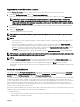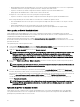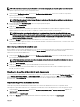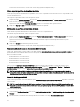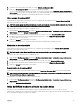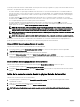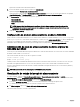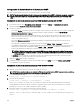Users Guide
Asignación de perfiles del servidor a ranuras
La página Perfiles del servidor le permite asignar perfiles a ranuras. Para asignar un perfil a las ranuras del chasis:
1. En la página Perfiles del servidor, haga clic en Perfiles para QuickDeploy.
Aparecerán las asignaciones de perfiles actuales para las ranuras en los cuadros seleccionados en la columna Asignar perfil.
NOTA: Puede realizar la acción Implementación rápida solamente si la opción Acción cuando el servidor está
insertado de la página Implementar el iDRAC está establecida en Perfil de servidor o en Implementación rápida y
luego el perfil del servidor. Si se selecciona esta opción, se permite aplicar el perfil del servidor asignado cuando se
inserta un nuevo servidor en el chasis.
2. En el menú desplegable, seleccione el perfil que desea asignar a la ranura requerida. Puede seleccionar perfiles para aplicar a
varias ranuras.
3. Haga clic en Asignar perfil.
Se aplicará el perfil a las ranuras seleccionadas.
NOTA: Cuando se inserta el sled FM120x4, el perfil almacenado asignado a la ranura del servidor se aplica a los cuatro
servidores.
NOTA:
• Una ranura que no tiene ningún perfil asignado se indica mediante el término “Sin perfil seleccionado” que aparece en el
cuadro de selección.
• Para eliminar una asignación de perfil de una o más ranuras, seleccione las ranuras y haga clic en Quitar Asignación.
Aparece un mensaje advirtiéndole que al extraer un perfil de la ranura se eliminan los valores de configuración XML en el
perfil de los servidores insertados en las ranuras cuando se activa la función Implementación rápida de perfiles. Haga clic
en Aceptar para quitar las asignaciones de perfil de almacenamiento.
• Para quitar todas las asignaciones de perfiles de una ranura, seleccione Sin perfil seleccionado en el menú desplegable.
NOTA: Cuando se implementa un perfil en un servidor con la función Perfil para implementación rápida, el progreso y los
resultados de la aplicación se conservan en el registro de perfiles.
NOTA:
La opción Recurso compartido de red está activada y los detalles aparecerán en la sección Perfiles almacenados solo si el
recurso compartido de red está montado y se puede acceder al mismo. Si el recurso compartido de red no está conectado,
configúrelo para el chasis. Para configurar el recurso compartido de red, haga clic en Editar en la sección Perfiles
almacenados. Para obtener más información, consulte Configuración del recurso compartido de red mediante la interfaz web
de la CMC.
Perfiles de identidad de inicio
Para acceder a la página Perfiles de identidad de inicio en la interfaz web de la CMC, en el árbol del sistema, vaya a Descripción
general del chasis → Descripción general del servidor. Haga clic en Configuración → Perfiles. Aparece la página Perfiles del
servidor. En la página Perfiles del servidor, haga clic en Perfiles de identidad de inicio.
Los perfiles de identidad de inicio contienen los valores de configuración de NIC o FC que se necesitan para iniciar un servidor desde
un dispositivo de destino SAN y una MAC virtual y WWN exclusivas. Al encontrarse disponibles en varios chasis a través de un
recurso compartido NFS o CIFS, puede mover rápidamente y de forma remota la identidad desde un servidor que no funciona en un
chasis a un servidor de repuesto ubicado en el mismo chasis o en otro, lo que le permite iniciarse con el sistema operativo y las
aplicaciones del servidor que falló. La ventaja principal de esta función es el uso de un bloque de direcciones MAC virtuales que es
exclusivo y que se comparte entre todos los chasis.
Esta función le permite administrar las operaciones del servidor en línea sin intervención física si el servidor deja de funcionar. Puede
realizar las siguientes tareas mediante la función Perfiles de identidad de inicio:
• Configuración inicial
– Cree un rango de direcciones MAC virtuales. Para crear una dirección MAC, debe tener privilegios de Server Administrator y
Administrador de configuración del chasis.
91